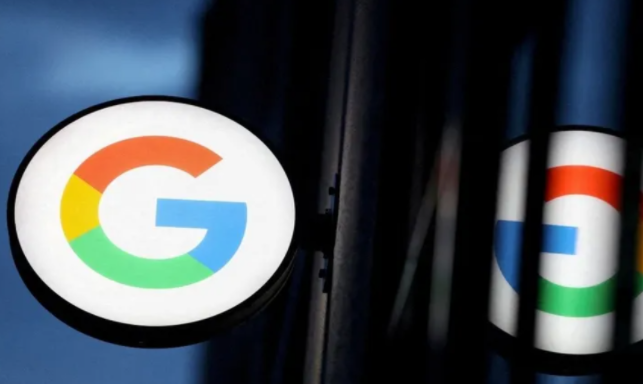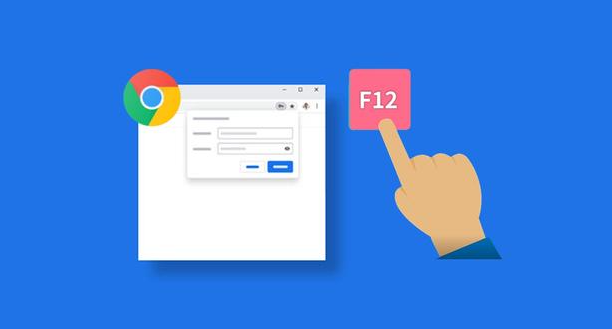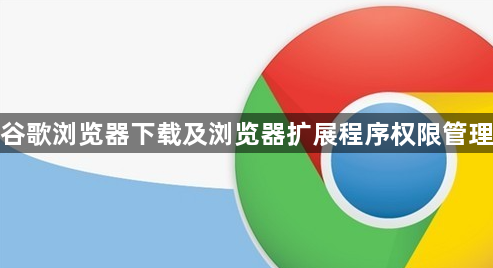
1. 谷歌浏览器下载:
- 访问官网:在地址栏手动输入[https://www.google.com/intl/zh-cn/chrome/](https://www.google.com/intl/zh-cn/chrome/),点击“下载Chrome”按钮。
- 选择系统:根据你使用的电脑系统,自动选择对应的版本,或者手动选择适合你操作系统的版本,如Windows、Mac或Linux等。
- 下载安装包:点击下载后,浏览器会开始下载谷歌浏览器的安装包。下载完成后,找到安装包文件,通常在浏览器的默认下载文件夹中。
- 安装浏览器:双击安装包文件,按照安装向导的提示进行操作。可以选择安装位置、是否设置为默认浏览器等选项,然后点击“安装”按钮,等待安装完成。
2. 浏览器扩展程序权限管理:
- 查看已安装插件权限:打开Chrome浏览器,点击右上角的三个点,选择“更多工具”,再点击“扩展程序”。在扩展程序页面,会列出所有已安装的插件。点击一个插件,进入该插件的详情页面,可查看其所需的权限,包括访问网站数据、读取和更改浏览器历史记录、控制其他插件等。
- 调整插件权限:在插件详情页面,可根据需要调整权限。若想限制某个插件的权限,可取消勾选不必要的权限选项;若信任该插件且需要其完整功能,可确保所需权限已开启。
- 管理网站权限:在浏览器的设置中,找到“隐私与安全”部分,点击“网站设置”选项。在这里,可以查看和管理各类网站对浏览器功能的访问权限,如摄像头、麦克风、位置等。对于不需要的网站权限,可将其设置为阻止,以保护个人隐私。
- 定期检查和更新插件:定期检查已安装插件的更新,开发者可能会修复安全漏洞或改进功能。在扩展程序页面,可看到每个插件是否有可用的更新,及时更新插件可确保其安全性和稳定性。同时,对于不再需要的插件,应及时卸载,避免占用资源和带来潜在风险。